Како преклапати слике у Ворд-у
Ако желите да преклопите више слика(overlay multiple pictures) или ставите једну слику на другу слику у Ворд документу(Word document) , онда ће вам овај водич помоћи. Није потребан никакав додатак треће стране јер уграђене опције у Мицрософт Ворд(Microsoft Word) - у раде посао прилично добро.
Претпоставимо да имате две слике и да морате да ставите једну слику на врх друге из неког разлога. Веома је једноставно ако користите софтвер за уређивање слика(image editing software) на рачунару. Међутим, Ворд(Word) то такође може учинити.
Како преклапати слике у Ворд-у
Да бисте преклопили више слика у Ворд(Word) документ, пратите ове кораке-
- Идите на картицу Уметање(Insert) .
- Изаберите опцију Слике(Pictures) и изаберите извор слике.
- Кликните десним тастером миша на обе слике > Wrap Text > Square .
- Кликните(Click) на једну слику и превуците је на другу.
Хајде да погледамо ове кораке детаљно.
У почетку ћете морати да убаците слике које желите да користите. Ако већ знате процес, прескочите овај корак. У супротном(Otherwise) , идите на картицу Уметање (Insert ) и кликните на опцију Слике .(Pictures )
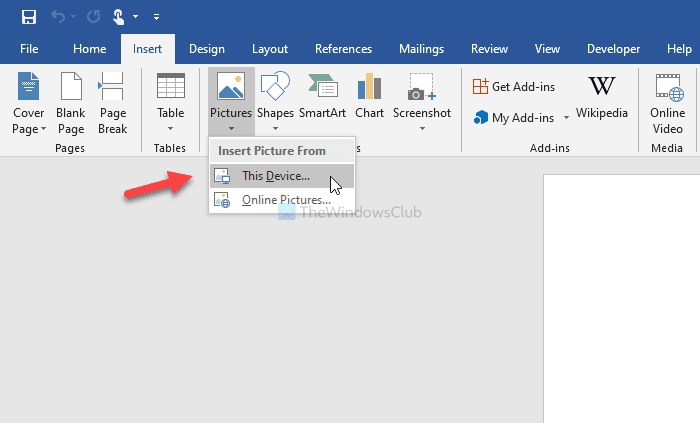
Затим ћете морати да изаберете извор слике. То може бити Овај уређај (This Device ) или Слике на мрежи(Online Pictures) . Ако одаберете опцију Онлине Пицтурес (Online Pictures ) , можете потражити слику у Бингу(Bing) и уметнути је одатле. У супротном, ако већ имате жељене слике на рачунару, можете одабрати прву опцију.
Након што уметнете обе слике, кликните десним тастером миша на сваку од њих и изаберите Wrap Text > Square .
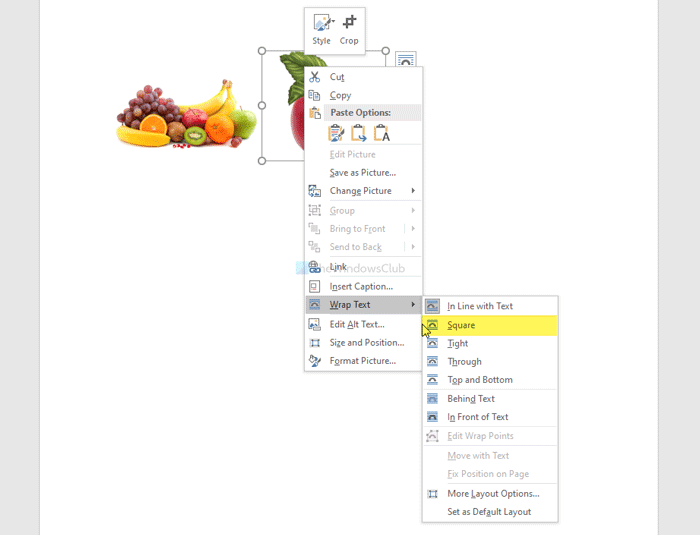
Сада можете превући једну слику на другу.

Могуће је променити величину слике, уклонити позадину(remove the background) , изабрати ивице, ефекте, изглед, итд. Можете послати слику унапред или уназад. Претпоставимо да ваша жељена слика не долази на другу јер је постављена у позадини. У том случају изаберите слику > идите на картицу Формат(Format) > изаберите опцију Пренеси унапред > изаберите опцију (Bring Forward )Пренеси унапред(Bring Forward) .
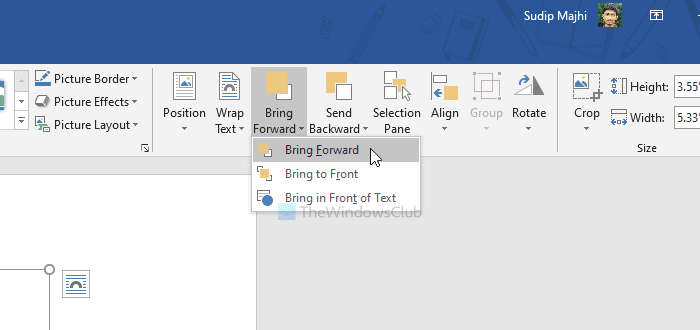
Ако имате више слика, мораћете да изаберете опцију Стави напред (Bring to Front ) уместо Пренеси унапред(Bring Forward) .
Иста ствар је доступна када желите да пошаљете и једну слику на полеђину. У том случају, мораћете да користите опцију Пошаљи назад(Send Backward) или Пошаљи назад .(Send to Back)
Надам се да ће вам овај водич помоћи.
Related posts
Како да користите предлоге за преписивање у апликацији Ворд за веб
Екцел, Ворд или ПоверПоинт нису могли да се покрену последњи пут
Како да направите брошуру или књигу помоћу програма Мицрософт Ворд
Како искључити ознаке пасуса у Мицрософт Ворд-у
Најбољи шаблони фактура за Ворд Онлине за бесплатно креирање пословних фактура
Како издвојити адресе е-поште из Ворд документа
Како цртати у Мицрософт Ворд-у помоћу алата за картицу Цртање
Ворд отвара документе у режиму само за читање у оперативном систему Виндовс 11/10
Како користити претварач мерења у Мицрософт Оффице-у
Како направити падајућу листу у Ворд-у
Како претражити шаблоне на мрежи у Мицрософт Ворд-у
Како покренути Ворд, Екцел, ПоверПоинт, Оутлоок у безбедном режиму
Како приказати алатку за правопис и граматику на траци са алаткама за брзи приступ у програму Ворд
Како направити пејзаж једне странице у Ворд-у
Како спојити Ворд документе
Како уметнути музичке ноте и симболе у Ворд документ
Како бесплатно преузети ивице странице за Мицрософт Ворд
Како додати, уклонити или уметнути бројеве страница у Ворд-у
Како уметнути текст из Ворд датотеке у публикацију издавача
Повећајте број недавних датотека у Ворд, Екцел, ПоверПоинт
